آموزش تبدیل مودم ADSL به سوئیچ شبکه

تبدیل مودم ADSL به سوئیچ شبکه
ما در این مطلب سعی داریم تا به صورت کاملا خلاصه وار برخی از مواردی را که می توان برای آموزش تبدیل مودم ADSL به سوئیچ شبکه می شوند را به شما عزیزان همراه پانامگ آموزش دهیم . با ما همراه باشید .
تجهیزات مورد استفاده در شبکه شامل مودمها، روترها، اکسس پوینتها، سوئیچها و غیره است که امکان دسترسی به سرور مرکزی یا سرویسدهنده ISP را از طریق اتصال اینترنت ممکن میسازد. همچنین برقراری ارتباط بین تجهیزات و سختافزارهای مختلف در داخل شبکه که شامل کامپیوترها، گوشیهای موبایل، پرینترها، اسکنرها و غیره است نیز به راحتی امکانپذیر شده است. ساختار شبکه امکان اشتراکگذاری فایلها، ارتباط مستقیم سختافزارها، استفاده مشترک از سختافزارهایی نظیر پرینتر توسط کامپیوترهای مختلف، اتصال به اینترنت به صورت کابلی و وایفای، و غیره را برای کاربران شبکه فراهم میکند. اما توسعه یک شبکه خانگی یا شبکه سازمانی، مستلزم صرف هزینه برای سختافزارهای مختلف است. با ما ( بازرگانی پاناتل ) در بررسی تبدیل مودم ADSL به سوئیچ شبکه همراه باشید .
می توان از تجهیزات شبکه در این بخش به جای هر یک استفاده کرد !
هر یک از تجهیزات ارتباطی نظیر مودم، روتر، سوئیچ و اکسس پوینت کاربرد خاصی دارند و مزایا و محدودیتهای آنها باید به درستی شناخته شود تا بتوان با کمترین هزینه، بیشترین بهرهوری را از شبکه داشت.
در یک شبکه کامپیوتری، استفاده از مودم برای اتصال به اینترنت ضروری است، به عبارت دیگر هیچ سختافزار دیگری نمیتواند به جای مودم برای اتصال به اینترنت مورد استفاده قرار گیرد. اما استفاده از مودم به جای سوئیچ یا بکارگیری مودم روتر به جای روتر و یا اکسس پوینت امکانپذیر است و در برخی از موارد میتواند هزینههای توسعه شبکه را کاهش دهد.
مودم شبکه
مودم دادهها را به سیگنال تبدیل میکند تا به راحتی از طریق خط تلفن، کابل یا اتصال ماهوارهای ارسال و دریافت شود. برای انتقال از طریق یک خط تلفن آنالوگ که زمانی محبوبترین راه برای دسترسی به اینترنت بود، مودم دادهها را بین فرمتهای آنالوگ و دیجیتال به صورت لحظهای برای ارتباطات شبکه دوطرفه تبدیل میکند.
در مورد مودمهای دیجیتال پرسرعت که امروزه رایج هستند، سیگنال بسیار سادهتر است و نیازی به تبدیل آنالوگ به دیجیتال ندارد.
مودمهای باند پهن (Broadband) از یک طرف به یک روتر باند پهن خانگی و از طرف دیگر به رابط اینترنت خارجی مانند یک خط کابل متصل میشوند. روتر، سیگنال را در صورت نیاز به تمام دستگاههای موجود در محل کار یا خانه هدایت میکند.
در برخی شرایط میتوان از مودم روتر به جای اکسس پوینت و یا به جای سوئیچ نیز استفاده کرد. نحوه تبدیل مودم به سوئیچ ساده است و در ادامه این مقاله به آن خواهیم پرداخت. اما قبل از آن بهتر است با سوئیچ و وظیفه آن در شبکه آشنا شویم.
سوئیچ شبکه
به زبان ساده، سوئیچ دستگاهی است که چندین سختافزار را در یک شبکه به هم متصل میکند. برخلاف روتر که قادر به ایجاد شبکه و مسیریابی بین چندین شبکه TCP/IP است، سوئیچ دستگاهی است که فقط برای تسهیل ارتباطات برای دستگاههای موجود در یک شبکه طراحی شده است.
در کاربردهای شبکه، سوئیچ سختافزاری است که بستههای شبکه را از یک دستگاه شبکه (سوئیچ دیگر، روتر، کامپیوتر، سرور و غیره) به دستگاه دیگر ارسال میکند.
این سختافزار به طور گسترده در شبکههای محلی (LAN) برای ارسال هر فریم پیام دریافتی بر اساس آدرس دستگاه فیزیکی، معروف به آدرس کنترل دسترسی رسانه (آدرس MAC) استفاده میشود.
در واقع یک سوئیچ به عنوان یک پل شبکه چند پورتی در نظر گرفته میشود که از آدرسهای سختافزاری برای پردازش و ارسال دادهها در لایه پیوند داده (لایه 2) در مدل OSI استفاده میکند.
برخی از سوئیچهای جدیدتر همچنین میتوانند دادهها را در لایه شبکه (لایه 3) با استفاده از پروتکل های مسیریابی پردازش کنند. اینگونه سوئیچها اغلب به عنوان سوئیچهای لایه 3 یا سوئیچهای چند لایه شناخته میشوند.
کاربرد سوئیچ در شبکه
عملکردهای اصلی سوئیچها در شبکه عبارتند از:
- اتصال چند میزبان: به طور معمول، یک سوئیچ تعداد زیادی پورت برای اتصالات کابلی دارد که امکان مسیریابی را فراهم کرده و اتصال چند هاست یا میزبان و سرویسگیرنده را فراهم میکند. معمولاً برای اتصال چندین کامپیوتر به شبکه نیز از سوئیچ استفاده میشود.
- انتقال و فوروارد پیام به میزبان: سوئیچ همانند یک پل، از منطق فورواردینگ یا فیلترینگ در هر پورت استفاده میکند. هنگامی که هر میزبان در شبکه پیامی را به میزبان دیگری در همان شبکه ارسال میکند، سوئیچ فریمهای پیام را دریافت و رمزگشایی کرده تا قسمت آدرس فیزیکی (MAC) پیام شناسایی گردد.
- مدیریت ترافیک ورودی و خروجی در شبکه و سوییچ ها : سوئیچ در شبکه میتواند ترافیک ورودی یا خروجی از شبکه را مدیریت کرده و دستگاههایی مانند کامپیوتر و اکسس پوینت را به راحتی به هم متصل کند.
- کاهش اختلال در سیگنال های ورودی و خروجی : هنگامی که یک سوئیچ یک فریم را فوروارد میکند، در واقع یک سیگنال الکتریکی تولید کرده است که از ایجاد اختلال و اعوجاج در سیگنال اصلی جلوگیری خواهد کرد.
- افزایش پهنای باند LAN: سوئیچ میتواند یک LAN را به چندین حوزه با پهنای باند مستقل تقسیم میکند، بنابراین میتواند پهنای باند LAN را به شدت افزایش دهد.
به عنوان مثال سوئیچهای مدیریتی و سوئیچهای غیرمدیریتی، سوئیچهای هوشمند، PoE و غیره از انواع مختلف سوئیچ هستند که در شبکهبندی کاربرد دارند. سوئیچ از لحاظ عملکرد با مودم تفاوت دارد، جزئیات این مسئله در بخش بعدی بیان خواهد شد.
تفاوت مودم و سوئیچ
همانطور که اشاره کردیم، یک مودم روتر در لایه 3 مدل OSI عمل میکند، بنابراین امکان اتصال چندین کامپیوتر را به یکدیگر فراهم کرده و امکان اشتراکگذاری یک اتصال اینترنتی واحد را نیز برای همه کامپیوترها فراهم خواهد کرد.
در مقابل، سوئیچ در لایه 2 مدل OSI عمل کرده (همچنین سوئیچهای لایه 3 نیز وجود دارند که قابلیت مسیریابی یا روتینگ را به صورت محدود دارند)، و نقطهای را در شبکه به طور موقت به نقطه دیگر متصل میکند.
توجه داشته باشید که یک سوئیچ فقط به شما این امکان را میدهد تا چندین کامپیوتر را به یک شبکه محلی متصل کنید. اما برای اتصال به اینترنت یا سرویسدهنده در هر صورت استفاده از یک مودم مورد نیاز است.
بنابراین نمیتوان از یک سوئیچ به جای مودم روتر در شبکه استفاده کرد اما تبدیل مودم به سوئیچ در شبکه امکانپذیر است. در بخش بعدی، آموزش تبدیل مودم ADSL به سوئیچ شبکه را خواهید دید.
چگونه می توانیم مودم را به سوئیچ تبدیل کنیم؟
میتوان با تبدیل مودم به سوئیچ وایفای، از این مودم قدیمی به عنوان یک سوئیچ که قابلیت اتصال وایفای سختافزارها را نیز دارد، در شبکه استفاده کرد. با این کار، نیازی به هزینه اضافی برای تهیه یک سوئیچ جدید نخواهد بود.
برای تبدیل مودم به سوئیچ مراحل زیر را دنبال کنید:
- ابتدا میبایست مودم را ریست کنید. برای این منظور دکمه ریست را برای 30 ثانیه نگه داشته، مودم را از برق بکشید و صبر کنید (در حالی که دکمه ریست را نگه داشتهاید)، سپس آن را دوباره به برق وصل کنید.
- پس از ریست کردن، باید آدرس IP دستگاه را در شبکه محلی به آدرسی تغییر دهید که با مودم روتر جدید در تضاد نباشد. آدرس IP پیشفرض معمول برای مودم روتر خانگی 192.168.1.1 است.
سادهترین راه برای جلوگیری از تداخل آدرسهای IP، اختصاص آدرسی نزدیک به آدرس مودم روتر واقعی اما خارج از محدوده آدرسهایی است که روتر از طریق سرویسگیرنده DHCP اختصاص میدهد. به عنوان مثال، آدرس 192.168.1.2 گزینه مناسبی خواهد بود.
هنگامی که روتر ریست و یک آدرس IP جدید به آن اختصاص داده شد، وقت آن است که پیکربندی لازم برای استفاده از مودم به جای سوئیچ را انجام دهید.
- مودم روتر Wi-Fi را از طریق یکی از درگاههای LAN به شبکه متصل کنید (از این مرحله به بعد، درگاه WAN را در مودم خود عملاً بلااستفاده در نظر بگیرید).
- کنترل پنل مدیریت را از طریق مرورگر وب در یک کامپیوتر متصل به مودم روتر باز کنید.
- برای شروع، به مسیر Setup ->Basic Setup بروید. در این قسمت باید موارد زیر را تغییر دهید:
Local IP Address: [متفاوت با آدرس اولیه روتر، به عنوان مثال میتوانید از آدرس 192.168.1.2 استفاده کنید]
Subnet Mask: [درست مشابه روتر اولیه، به عنوان مثال 255.255.255.0]
DHCP Server: (غیرفعال) Disable
- با کمک گزینه Save Settings تنظیمات فوق را ذخیره کرده و سپس به مسیر Setup -> Advanced Routing بروید:
- گزینه Operating Mode به دستگاه میگوید که آیا سرویس ترجمه آدرس شبکه (NAT) برای آن فعال است یا خیر. از آنجایی که ما یک سختافزار شبکه هوشمند را به سختافزاری نسبتاً سطح پایین تبدیل میکنیم، به این ویژگی نیازی نخواهیم داشت، بنابراین آن را از حالت Gateway به حالت Router تغییر میدهیم.
- در ادامه به مسیر Wireless -> Basic Wireless Settings رفته و گزینههای زیر را اعمال کنید:
Wireless SSID Broadcast: (غیرفعال) Disable
Wireless Network Mode: (غیرفعال) Disabled
- پس از غیرفعال کردن وایرلس، دوباره به مسیر Wireless -> Wireless Security وارد شده و پارامترهای زیر را تنظیم کنید:
Security Mode: WPA2 Personal
WPA Algorithms: TKIP+AES
WPA Shared Key: [یک رشته تصادفی از کاراکترها شامل حروف، اعداد و سایر نمادها را انتخاب کنید. به عنوان مثال JF#d$di!Hdgio890]
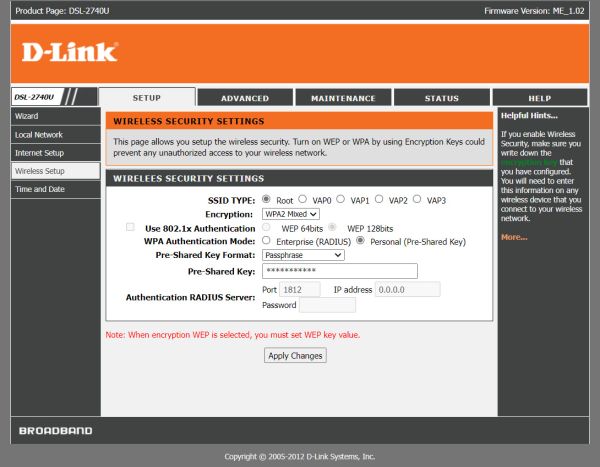
تبدیل مودم ADSL به سوئیچ شبکه
- تغییرات خود را ذخیره کرده و به مسیر Security ->Firewall بروید. در این بخش نیز تنظیمات زیر را اعمال نمایید:
Uncheck everything but Filter Multicast
Firewall Protect: (غیرفعال) Disable
در این مرحله تمام تغییرات خود را دوباره ذخیره کرده و تنظیمات ایجاد شده را بررسی کنید تا مطمئن شوید که همه تنظیمات طبق دستورالعمل بالا انجام شده است. شما دیگر نیازی نیست تا مراحل را دوباره از اول انجام دهید چرا که تمامی مراحل انجام شده اند و اگر این کار به درستی انجام نشد حتما از یک کارشناس کامپیوتر و یا شبکه در این زمینه مشورت بخواهید .

